Iklan
Menginstal perangkat lunak di Ubuntu harus langsung - dan sebagian besar waktunya. Tetapi sebenarnya setiap pengguna telah mengalami masalah dengan Manajer Pembaruan, baik dengan repositori yang hilang atau karena indikasi kesalahan yang tidak biasa Masalah konektivitas internet Masalah jaringan? 7 Trik Diagnostik dan Perbaikan SederhanaMasalah jaringan harus didiagnosis sebelum dapat diatasi. Artikel ini mencakup tujuh trik sederhana untuk memperbaiki jaringan Anda. Baca lebih banyak .
Mari kita lihat masalah-masalah ini, beberapa pesan kesalahan terkait, dan bagaimana mereka dapat diatasi.
Pembaruan Penting
Agak sulit untuk pergi dan menginstal aplikasi baru atau menjalankan beberapa pembaruan sistem agar Ubuntu gagal. Mungkin tergoda untuk tidak repot dengan peningkatan, atau instal aplikasi secara manual Cara Mengkompilasi & Menginstal File TAR GZ & TAR BZ2 di Ubuntu Linux Baca lebih banyak tetapi sebenarnya tidak perlu untuk ini. Yang Anda butuhkan hanyalah memperbarui repositori.
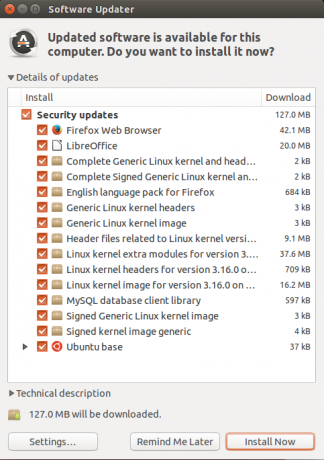
Ubuntu Update Manager harus mengelola ini secara otomatis, tetapi kalau-kalau ada masalah, Anda bisa buka Terminal 4 Cara untuk Mengajari Diri Sendiri Perintah Terminal di LinuxJika Anda ingin menjadi master Linux sejati, memiliki pengetahuan terminal adalah ide yang bagus. Di sini metode yang dapat Anda gunakan untuk mulai mengajar diri sendiri. Baca lebih banyak dan masukan:
sudo apt-get pembaruanIni akan menyegarkan repositori (apa itu repositori? Panduan Anda untuk Repositori Ubuntu dan Manajemen Paket Baca lebih banyak ), yang seharusnya memungkinkan Anda untuk mendapatkan aplikasi baru yang Anda cari. Tetapi bagaimana dengan pembaruan sistem?
Ubuntu Update Manager: Untuk Apa
Di Terminal, Anda dapat dengan mudah mendapatkan peningkatan sistem dengan mengetik
sudo apt-get upgradeTetapi inti dari Ubuntu Update Manager adalah membawa GUI yang digerakkan mouse ke proses. Jadi mengapa kesalahan terjadi, mengakibatkan pembaruan gagal dan kotak dialog menyarankan Anda untuk "memeriksa koneksi Internet Anda" di Ubuntu 14,04 dan yang lebih baru.
Secara alami, hal pertama yang akan Anda lakukan adalah memeriksa koneksi Internet Anda, mungkin membuka Terminal dan memasukkan:
ping www.google.com... atau URL untuk beberapa situs web populer lainnya yang Anda tahu sedang online.
Jadi mengapa Ubuntu Update Manager tidak terhubung dan mengunduh pembaruan? Perbedaannya terletak pada bagaimana kedua aplikasi, Update Manager dan apt-get (alat penginstal baris perintah yang ada di semua distro berbasis Debian, seperti Ubuntu dan Raspbian Pi Raspberry 5 Cara Untuk Menginstal Perangkat Lunak Pada Raspberry PiUntuk melakukan apa pun dengan Raspberry Pi, Anda harus tahu cara memasang sistem operasi, dan perangkat lunak untuk menjalankannya. Jika Anda baru mengenal Linux, ini bisa menakutkan. Baca lebih banyak ), Menghubung. Update Manager akan mengkonfirmasi koneksi Internet dengan proses NetworkManager, sementara apt-get mencoba koneksi langsung.
Karena status koneksi berubah dari waktu ke waktu, ini dapat meminta NetworkManager untuk menjatuhkan koneksi, membuat pembaruan Anda tinggi dan kering. Sebaliknya, apt-get akan melanjutkan, menjaga koneksi sesuai kebutuhan.
Anda mungkin mengangkat bahu pada tahap ini dan berpikir "baiklah, saya hanya akan menggunakan apt-get". Tetapi dengan mengkonfigurasi Ubuntu Update Manager dengan benar, Anda dapat terus menikmati pembaruan yang digerakkan oleh mouse.
Konfigurasi Manajer Pembaruan Ubuntu
Cara pertama untuk mengatasi masalah ini adalah mengunduh pembaruan yang lebih kecil terlebih dahulu. Anda dapat melakukan ini dengan mengosongkan kotak centang di bagian atas pohon dan kemudian hanya memilih unduhan yang lebih kecil. Setelah file-file ini diunduh, Anda dapat pindah ke setiap file yang lebih besar.
Ini cenderung berfungsi dengan baik untuk pembaruan yang lebih kecil, tetapi untuk unduhan yang lebih besar Anda harus mengkonfigurasi ulang Pengelola Pembaruan.
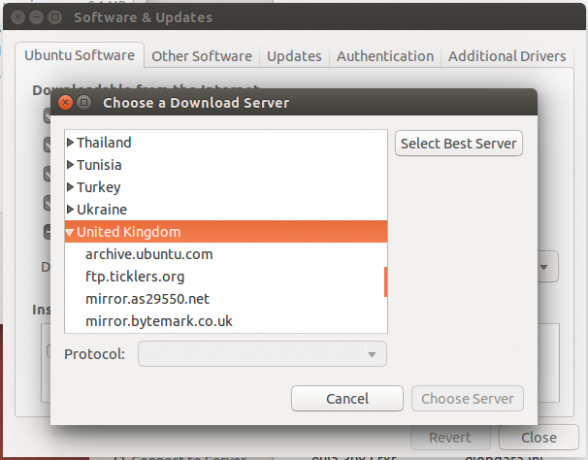
Untuk mengonfigurasi Update Manager dengan benar, buka dan klik Pengaturan gigi. Dari sini, klik menu tarik-turun Unduh dari, lalu klik Pilih Server Terbaik. Update Manager kemudian akan melakukan serangkaian tes untuk memastikan bahwa server terbaik kemudian dipilih.
Tunggu sementara cek selesai, lalu klik Pilih server, dan masukkan kata sandi Anda untuk konfirmasi. Cache kemudian akan diperbarui.
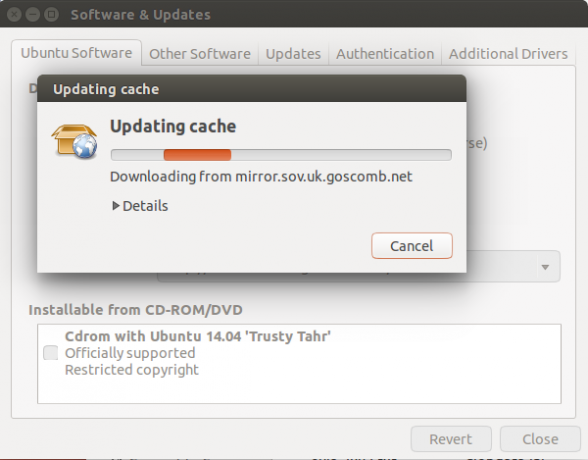
Setelah Anda menutup kotak Pengaturan, mulai ulang pembaruan di Pembaruan Manajer. Anda harus menemukan bahwa mereka mengunduh tanpa masalah lebih lanjut.
Pengaturan Lainnya & Pembaruan Penjadwalan
Anda dapat mendorong melalui beberapa penyesuaian lain tentang bagaimana pembaruan perangkat lunak Anda ditangani di Ubuntu. Misalnya, Perangkat Lunak Lainnya tab di layar pengaturan Update Manager menampilkan repositori mana yang saat ini dipilih. Ini dapat berguna ketika memecahkan masalah masalah Update Manager lainnya - misalnya, Anda dapat memilih untuk menghapus (dengan menghapus centang) semua repositori PPA (yang memiliki ppa. awalan) untuk memfokuskan pembaruan Anda. Juga di layar ini, Anda dapat menambah, mengedit, dan menghapus repositori, tetapi Anda harus mengetahui alamat lengkap repo yang ingin Anda tambahkan.

Salah satu masalah dengan menerima pembaruan adalah mereka dapat mengalihkan perhatian Anda dari pekerjaan yang ingin Anda lakukan, dan kadang-kadang mengunyah sumber daya yang Anda butuhkan. Salah satu cara untuk menghindari masalah ini adalah untuk memastikan bahwa pembaruan terjadi lebih jarang. Ini dimungkinkan di Pembaruan tab, tempat Anda dapat mengubah opsi Harian standar menjadi Secara otomatis memeriksa pembaruan untuk Setiap dua hari, Mingguan, atau Setiap dua minggu. SEBUAH Tidak pernah opsi juga tersedia, tetapi kami tidak akan merekomendasikan ini.
Apakah ada masalah manajer Pembaruan Ubuntu yang diuraikan di sini? Hal lain yang menyebabkan masalah? Ceritakan pada kami di komentar.
Christian Cawley adalah Wakil Editor untuk Keamanan, Linux, DIY, Pemrograman, dan Penjelasan Teknologi. Ia juga memproduksi The Really Useful Podcast dan memiliki pengalaman luas dalam dukungan desktop dan perangkat lunak. Sebagai kontributor majalah Linux Format, Christian adalah seorang penggerutu Raspberry Pi, pencinta Lego dan penggemar game retro.

